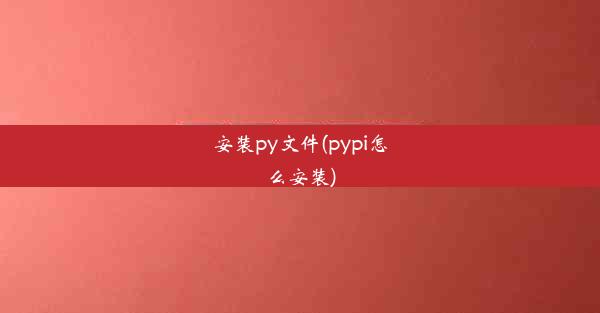谷歌浏览器无法打开网页怎么解决、谷歌浏览器无法打开网页怎么解决问题
 谷歌浏览器电脑版
谷歌浏览器电脑版
硬件:Windows系统 版本:11.1.1.22 大小:9.75MB 语言:简体中文 评分: 发布:2020-02-05 更新:2024-11-08 厂商:谷歌信息技术(中国)有限公司
 谷歌浏览器安卓版
谷歌浏览器安卓版
硬件:安卓系统 版本:122.0.3.464 大小:187.94MB 厂商:Google Inc. 发布:2022-03-29 更新:2024-10-30
 谷歌浏览器苹果版
谷歌浏览器苹果版
硬件:苹果系统 版本:130.0.6723.37 大小:207.1 MB 厂商:Google LLC 发布:2020-04-03 更新:2024-06-12
跳转至官网

当谷歌浏览器无法打开网页时,首先应该检查你的网络连接是否正常。你可以尝试以下几种方法:
1. 检查网络连接:打开手机或电脑的设置,查看网络连接是否正常。
2. 重启路由器:有时候,路由器可能会出现故障,导致网络连接不稳定。尝试重启路由器,看是否能解决问题。
3. 检查DNS设置:进入网络设置,查看DNS设置是否正确。如果DNS设置错误,可能会导致无法打开网页。
二、清除浏览器缓存和Cookies
浏览器缓存和Cookies可能会影响网页的正常加载。以下是如何清除浏览器缓存和Cookies:
1. 打开谷歌浏览器,点击右上角的三个点,选择更多工具。
2. 点击清除浏览数据,在弹出的窗口中,勾选Cookies和网站数据和缓存,然后点击清除数据。
三、更新谷歌浏览器
谷歌浏览器版本过低可能会导致无法打开网页。以下是如何更新谷歌浏览器:
1. 打开谷歌浏览器,点击右上角的三个点,选择帮助。
2. 点击关于Google Chrome,浏览器会自动检查更新,并提示你更新。
四、检查浏览器扩展程序
浏览器扩展程序可能会影响网页的正常加载。以下是如何检查浏览器扩展程序:
1. 打开谷歌浏览器,点击右上角的三个点,选择更多工具。
2. 点击扩展程序,查看是否有不必要的扩展程序。如果有,可以禁用或删除它们。
五、重置浏览器设置
如果以上方法都无法解决问题,可以尝试重置浏览器设置。以下是如何重置浏览器设置:
1. 打开谷歌浏览器,点击右上角的三个点,选择设置。
2. 在设置页面底部,点击高级。
3. 在重置和清理部分,点击重置浏览器设置。
六、检查操作系统
操作系统可能会影响谷歌浏览器的正常使用。以下是如何检查操作系统:
1. 打开电脑的设置,查看操作系统版本是否为最新。
2. 如果操作系统版本过低,建议更新操作系统。
七、寻求技术支持
如果以上方法都无法解决问题,可以尝试寻求技术支持。以下是一些可以寻求帮助的途径:
1. 谷歌浏览器官方论坛:在谷歌浏览器官方论坛上,你可以找到许多关于浏览器问题的解决方案。
2. 联系客服:如果你购买了谷歌浏览器的付费版本,可以联系客服寻求帮助。
3. 访问电脑维修店:如果问题比较复杂,可以前往电脑维修店寻求专业帮助。